Erfahren Sie, wie Sie Google-Formular-Antworten effektiv überprüfen können. Schritt-für-Schritt-Anleitung für klare Ergebnisse und optimale Nutzung!
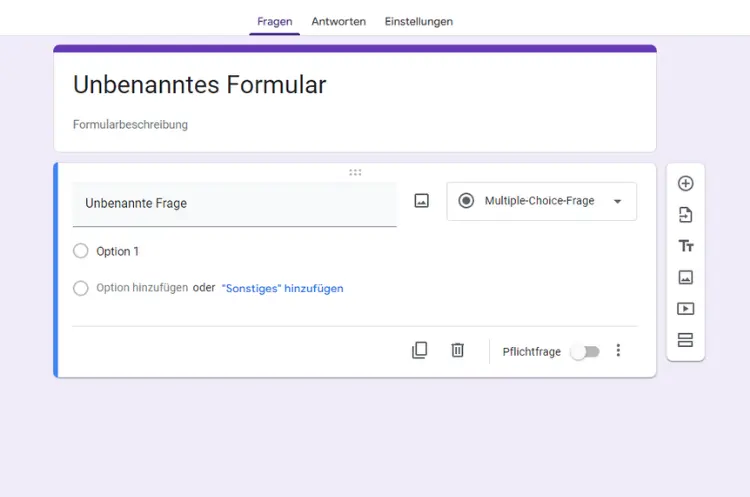
Google-Formulare ist ein leistungsstarkes Tool zur Erstellung von Umfragen, Quizzen und Formularen. Ein wichtiger Aspekt bei der Verwendung von Google-Formulare ist die Überprüfung und Analyse der gesammelten Antworten.
In diesem umfassenden Artikel werden wir uns eingehend damit beschäftigen, wie Sie die Antworten in Google-Formulare effektiv überprüfen und auswerten können.
Grundlagen der Antwortüberprüfung
Bevor wir uns den Details widmen, ist es wichtig zu verstehen, wie man grundsätzlich auf die Antworten zugreift:
- Öffnen Sie Ihr Google-Formular.
- Klicken Sie oben auf den Tab „Antworten“.
- Hier finden Sie verschiedene Optionen zur Ansicht und Analyse der Antworten.
Überblick über die Antworten
Der erste Schritt bei der Überprüfung Ihrer Formularantworten ist die Betrachtung der Zusammenfassung:
- Klicken Sie im Tab „Antworten“ auf „Zusammenfassung“.
- Hier sehen Sie eine visuelle Darstellung aller bisher erhaltenen Antworten.
Die Zusammenfassung bietet einen schnellen Überblick über die Ergebnisse und ist besonders nützlich für:
- Erkennen von Trends
- Identifizieren der häufigsten Antworten
- Visualisierung der Daten durch Diagramme und Grafiken
Visuelle Darstellung der Daten
Jeder Fragetyp wird in der Zusammenfassung unterschiedlich dargestellt:
- Mehrfachauswahlfragen erscheinen als Tortendiagramme
- Lineare Skalenfragen werden als Balkendiagramme angezeigt
Diese visuellen Darstellungen ermöglichen es Ihnen, die Daten auf einen Blick zu erfassen und wichtige Erkenntnisse schnell zu gewinnen.
Detaillierte Analyse einzelner Antworten
Für eine tiefergehende Analyse können Sie sich die Antworten einzelner Teilnehmer ansehen:
- Klicken Sie im Tab „Antworten“ auf „Einzelansicht“.
- Navigieren Sie mit den Schaltflächen „Zurück“ und „Weiter“ zwischen den einzelnen Antworten.
Diese Ansicht ist besonders nützlich, wenn Sie:
- Individuelle Rückmeldungen überprüfen möchten
- Nach spezifischen Antwortmustern suchen
- Qualitative Daten aus offenen Fragen analysieren
Analyse nach Fragen
Wenn Sie sich auf bestimmte Fragen konzentrieren möchten, bietet Google-Formulare auch eine fragenbasierte Ansicht:
- Klicken Sie im Tab „Antworten“ auf „Frage“.
- Hier können Sie die Antworten für jede einzelne Frage separat betrachten.
Diese Ansicht ist besonders hilfreich, um:
- Die Verteilung der Antworten für eine bestimmte Frage zu verstehen
- Vergleiche zwischen verschiedenen Fragen anzustellen
- Muster in den Antworten zu einer spezifischen Frage zu erkennen
Erweiterte Analysemöglichkeiten
Für eine noch detailliertere Analyse bietet Google-Formulare die Möglichkeit, die Daten mit Google Sheets zu verknüpfen:
- Klicken Sie im Tab „Antworten“ auf das Google Sheets-Symbol.
- Wählen Sie, ob Sie ein neues Spreadsheet erstellen oder die Daten zu einem bestehenden hinzufügen möchten.
Die Verknüpfung mit Google Sheets eröffnet zahlreiche Möglichkeiten:
- Anwendung komplexer Filterungen
- Erstellung benutzerdefinierter Diagramme und Grafiken
- Durchführung statistischer Analysen
- Export der Daten in verschiedene Formate
Antwortvalidierung und Datenqualität
Ein wichtiger Aspekt bei der Überprüfung von Antworten ist die Sicherstellung der Datenqualität. Google-Formulare bietet hierfür Funktionen zur Antwortvalidierung:
- Öffnen Sie Ihr Formular im Bearbeitungsmodus.
- Klicken Sie auf eine Frage und aktivieren Sie „Erforderlich“.
- Klicken Sie auf die drei vertikalen Punkte und wählen Sie „Validierung von Antworten“.
Die Antwortvalidierung ermöglicht es Ihnen:
- Spezifische Regeln für Antworten festzulegen
- Sicherzustellen, dass die erhaltenen Daten dem gewünschten Format entsprechen
- Die Qualität der gesammelten Informationen zu verbessern
Beispiele für Antwortvalidierung:
- Bei Kurzantworten können Sie die Länge der Antwort begrenzen
- Bei Zahlenfragen können Sie einen gültigen Wertebereich festlegen
- Bei Checkbox-Fragen können Sie eine minimale oder maximale Anzahl von Auswahlen erzwingen
Bewertung von Quizantworten
Wenn Sie Google-Formulare für Quizze verwenden, gibt es spezielle Funktionen zur Bewertung der Antworten:
- Öffnen Sie Ihr Quiz in Google-Formulare.
- Klicken Sie oben auf „Antworten“ und dann auf „Einzelansicht“.
- Gehen Sie zu der Frage, die Sie bewerten möchten.
- Geben Sie rechts oben ein, wie viele Punkte mit der Antwort erzielt wurden.
- Klicken Sie unter der Antwort auf „Feedback hinzufügen“, um individuelles Feedback zu geben.
Diese Funktion ist besonders nützlich für:
- Bildungseinrichtungen, die Online-Tests durchführen
- Unternehmen, die Wissensüberprüfungen für Mitarbeiter durchführen
- Organisationen, die interaktive Lernmaterialien erstellen
Automatisierte Bewertung
Für eine effizientere Bewertung können Sie auch automatisierte Bewertungsregeln festlegen:
- Öffnen Sie Ihr Quiz in Google-Formulare.
- Klicken Sie oben auf „Antworten“ und dann auf „Frage“.
- Wählen Sie für jede Frage die korrekte Antwort aus und legen Sie die Punktzahl fest.
Google-Formulare wird dann automatisch:
- Die richtigen Antworten markieren
- Punkte vergeben
- Eine Gesamtpunktzahl für jeden Teilnehmer berechnen
Antworten exportieren und teilen
Nachdem Sie Ihre Antworten analysiert haben, möchten Sie diese möglicherweise exportieren oder mit anderen teilen:
- Klicken Sie im Tab „Antworten“ auf die drei vertikalen Punkte.
- Wählen Sie „Alle Antworten drucken“ oder „Antworten herunterladen (.csv)“.
Das Exportieren der Antworten ermöglicht:
- Die Weitergabe der Ergebnisse an Stakeholder
- Die Verwendung der Daten in anderen Analyseprogrammen
- Die langfristige Archivierung der Ergebnisse
Datenschutz und Sicherheit
Bei der Überprüfung von Antworten ist es wichtig, den Datenschutz zu beachten:
- Überprüfen Sie die Einstellungen Ihres Formulars, um sicherzustellen, dass sensible Informationen geschützt sind.
- Wenn Sie E-Mail-Adressen erfassen, stellen Sie sicher, dass Sie die Zustimmung der Teilnehmer haben.
- Seien Sie vorsichtig beim Teilen von Antworten, insbesondere wenn diese personenbezogene Daten enthalten.
Fortgeschrittene Techniken
Für erfahrene Benutzer bietet Google-Formulare einige fortgeschrittene Techniken zur Antwortanalyse:
Bedingte Formatierung in Google Sheets:
Nutzen Sie bedingte Formatierung in der verknüpften Google Sheets-Tabelle, um wichtige Daten hervorzuheben oder Schwellenwerte visuell darzustellen.
Benutzerdefinierte Skripte:
Verwenden Sie Google Apps Script, um benutzerdefinierte Funktionen zu erstellen, wie automatische E-Mail-Benachrichtigungen bei bestimmten Antworten oder komplexe Datenmanipulationen.
Integration mit anderen Tools:
Verbinden Sie Google-Formulare mit anderen Google-Diensten oder Drittanbieter-Tools für erweiterte Analysen und Visualisierungen.
Tipps für effektive Antwortanalyse
- Regelmäßige Überprüfung: Schauen Sie regelmäßig in Ihre Antworten, um Trends frühzeitig zu erkennen.
- Kontextuelle Analyse: Berücksichtigen Sie den Kontext, in dem die Antworten gegeben wurden, um sie besser zu interpretieren.
- Kombination von Ansichten: Nutzen Sie sowohl die Zusammenfassung als auch die Einzelansichten für ein umfassendes Verständnis.
- Feedback-Schleife: Verwenden Sie die gewonnenen Erkenntnisse, um Ihr Formular zu verbessern oder Folgefragen zu entwickeln.
- Datenvisualisierung: Experimentieren Sie mit verschiedenen Diagrammtypen in Google Sheets, um die Daten optimal darzustellen.
Herausforderungen und Lösungen
Bei der Überprüfung von Antworten in Google-Formulare können verschiedene Herausforderungen auftreten:
Herausforderung: Große Datenmengen
Lösung: Nutzen Sie Filterfunktionen in Google Sheets, um relevante Daten zu isolieren und zu analysieren.
Herausforderung: Inkonsistente Antworten
Lösung: Verwenden Sie Antwortvalidierung, um das Format der Eingaben zu standardisieren.
Herausforderung: Zeitaufwändige manuelle Analyse
Lösung: Automatisieren Sie Teile der Analyse durch benutzerdefinierte Skripte oder Formeln in Google Sheets.
Fallstudien und Beispiele
Um die praktische Anwendung der Antwortüberprüfung zu veranschaulichen, betrachten wir einige Fallstudien:
Fallstudie 1: Kundenzufriedenheitsumfrage
Ein Unternehmen verwendet Google-Formulare, um Feedback von Kunden zu sammeln. Durch die Analyse der Antworten in der Zusammenfassung konnten sie schnell erkennen, dass die Zufriedenheit mit dem Kundenservice besonders hoch war, während die Produktqualität Verbesserungspotenzial aufwies.
Fallstudie 2: Akademische Forschung
Ein Forschungsteam nutzt Google-Formulare für eine großangelegte Umfrage. Durch die Verknüpfung mit Google Sheets konnten sie komplexe statistische Analysen durchführen und ihre Ergebnisse in einem wissenschaftlichen Paper präsentieren.
Fallstudie 3: Eventplanung
Ein Veranstaltungsplaner verwendet Google-Formulare, um Feedback zu einer Konferenz zu sammeln. Durch die Analyse der Einzelantworten konnte er wertvolle qualitative Einsichten gewinnen und diese für die Planung zukünftiger Events nutzen.
Zukünftige Entwicklungen
Google arbeitet ständig an Verbesserungen seiner Produkte. Für die Zukunft von Google-Formulare und die Antwortanalyse können wir möglicherweise erwarten:
- Erweiterte KI-gestützte Analysetools
- Verbesserte Integrationen mit anderen Google-Diensten
- Noch umfangreichere Visualisierungsoptionen
- Erweiterte Funktionen für kollaborative Analyse
Fazit
Die Überprüfung von Antworten in Google-Formulare ist ein vielseitiger und leistungsfähiger Prozess. Von der einfachen Zusammenfassung bis hin zu detaillierten Einzelanalysen und fortgeschrittenen Techniken bietet Google-Formulare eine Fülle von Möglichkeiten, um wertvolle Erkenntnisse aus Ihren gesammelten Daten zu gewinnen.
Durch die effektive Nutzung der verschiedenen Ansichten, die Integration mit Google Sheets und die Anwendung von Antwortvalidierung und Quizbewertungen können Sie die Qualität Ihrer Daten sicherstellen und tiefgreifende Analysen durchführen.
Denken Sie daran, dass die Überprüfung von Antworten mehr als nur das Sammeln von Daten ist. Es geht darum, Geschichten zu entdecken, Trends zu erkennen und fundierte Entscheidungen auf der Grundlage der gesammelten Informationen zu treffen.
Mit den richtigen Techniken und einem guten Verständnis der verfügbaren Tools können Sie das volle Potenzial von Google-Formulare ausschöpfen und wertvolle Einblicke für Ihr Projekt, Ihre Forschung oder Ihr Unternehmen gewinnen.
Egal ob Sie eine einfache Umfrage durchführen oder komplexe Datenanalysen benötigen, Google-Formulare bietet Ihnen die Flexibilität und die Werkzeuge, um Ihre Ziele zu erreichen. Nutzen Sie die in diesem Artikel vorgestellten Methoden, experimentieren Sie mit den verschiedenen Funktionen und entdecken Sie, wie Sie die Antwortüberprüfung optimal für Ihre spezifischen Bedürfnisse einsetzen können.
